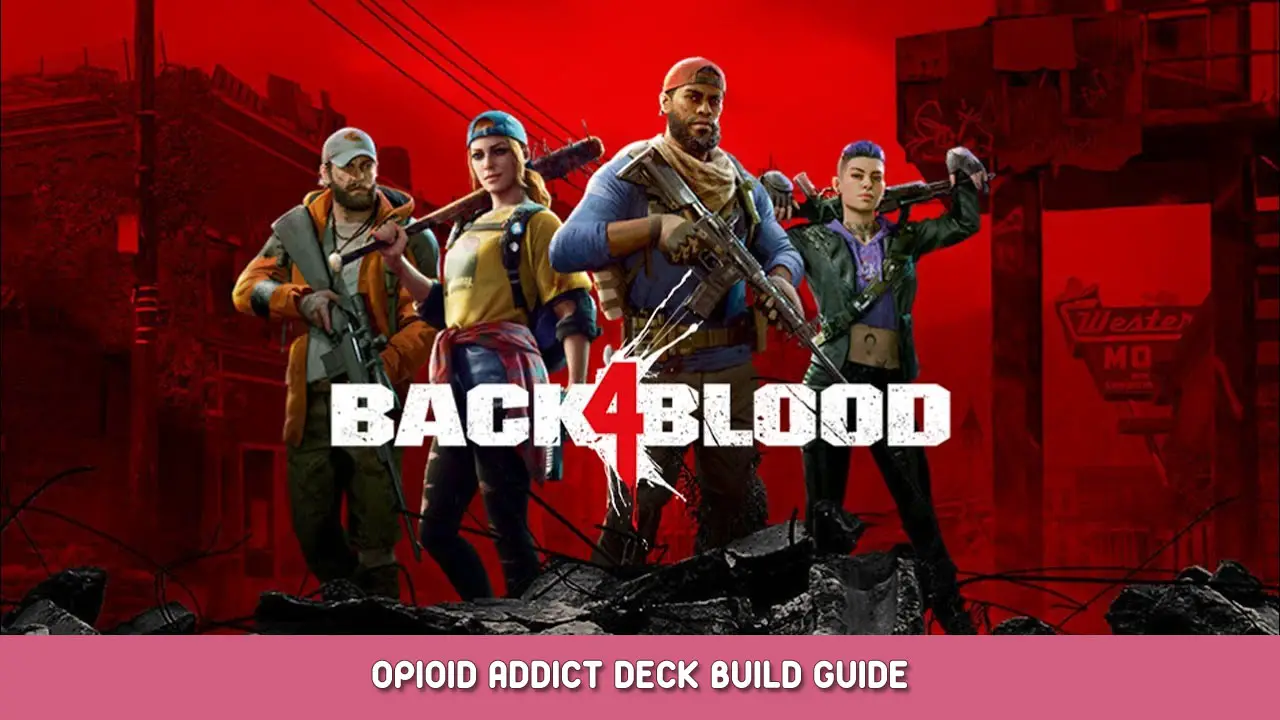El tan esperado videojuego 4 Sangre, desarrollado por Turtle Rock Studios, ha sido lanzado oficialmente. Sin embargo, según informes, Hay muchos jugadores que experimentan fallas en el juego al iniciar o durante el juego.. Si estás en la misma situación, no te preocupes, Como estos regresan 4 Los problemas de sangre no son tan difíciles de solucionar en absoluto.
Cómo solucionar 4 La sangre se estrella en la PC
Aquí compilamos la solución potencial para su espalda 4 Problemas relacionados con la sangre. Simplemente pruebe los pasos recomendados a continuación hasta que encuentre una solución que funcione para usted..
Volver a revisar 4 Requisitos del sistema sanguíneo
Si tu espalda 4 La sangre se estrella mucho en tu PC, Tienes que comprobar si tu máquina cumple con los requisitos del sistema del juego..
Abajo, Hemos enumerado los requisitos completos del sistema de espalda 4 Sangre:
Requisitos del sistema recomendados (Beta)
- SO: ventanas 10 64-poco
- Procesador: Intel Core i5-8400 o AMD Ryzen 7 1800X
- Memoria: 12ES
- Gráficos: GeForce GTX 970 o Radeon RX 590
- DirectX: Versión 11
Si el hardware de tu máquina es lo suficientemente capaz para ejecutar el juego pero aún falla, pase a la solución de problemas real a continuación.
Obtenga la última actualización de gráficos y sistema operativo
Si bien el sistema operativo Windows tiene una función de actualización incorporada, existe la posibilidad de que su técnico informático lo haya desactivado. Entonces, asegúrese de tener la última actualización operativa. A veces, videojuegos como Back 4 La sangre puede encontrar fallas, errores, o fallas del sistema debido a sistemas operativos obsoletos.
Tenga en cuenta también que los juegos modernos requieren la última versión de los controladores de gráficos.. Si aún no ha actualizado el controlador de su GPU, siéntete libre de descargar el refuerzo del controlador de IObit para buscar y descargar automáticamente las últimas actualizaciones para su computadora.
Deshabilitar la superposición de experiencia de Steam y GeForce
Experiencia Steam y Geforce (si estás usando Nvidia) podría ser la causa de la espalda 4 Choque sanguíneo. La superposición de Steam presenta muchas características sofisticadas, como hacer compras dentro del juego, capturas de pantalla, y más. Si tienes estas funciones activadas, Recomendamos encarecidamente cerrarlos ya que consumen muchos recursos en su computadora..
Cómo deshabilitar la superposición de Steam
- Abierto Vapor.
- Ir a Biblioteca Y haga clic con el botón derecho 4 Sangre y seleccionar Propiedades.
- bajo el General sección, desmarcar Habilita Steam Overlay mientras estás en el juego casilla de verificación.
- Volver a abrir 4 Sangre y ver si todavía estás recibiendo estos choques.
Cómo deshabilitar la superposición de GeForce Experience
- Abierto Experiencia GeForce.
- Haga clic en icono de engranaje en la parte superior derecha.
- bajo el General sección, alternar el Superposición en el juego botón para desactivar la función.
- Volver a abrir 4 Sangre y ver si todavía estás recibiendo estos choques.
Verificar la integridad del juego en Steam
Otra razón por la que tu espalda 4 Blood se bloquea en el lanzamiento o durante el juego se debe a los archivos de juego corruptos. La corrupción de los archivos del juego generalmente ocurre durante la instalación del juego o al cerrar el programa a la fuerza.. Así es como puedes verificar la integridad del juego de la espalda 4 Sangre.
- Reinicia tu computadora.
- Abierto Vapor y ve a Biblioteca.
- En el lado izquierdo, recurrir 4 Sangre y haga clic con el botón derecho y luego seleccione Propiedades.
- En el Archivos locales sección, haga clic en Verificar la integridad de los archivos del juego. botón.
- Espere hasta que se complete el proceso de verificación y luego reinicie el juego..
¿Sigues teniendo fallos después de realizar los pasos anteriores?? Entonces pasemos al siguiente paso..
Volver a lanzar 4 Sangre en el modo de ventana
Ejecutar un juego en pantalla completa consume muchos recursos de procesamiento, lo que puede hacer que el juego deje de responder en ocasiones. Intenta volver a lanzar 4 Sangre en modo ventana para ayudar a su computadora a procesar todo.
- Abierto Vapor y ve a Biblioteca.
- Haga clic con el botón derecho 4 Sangre y seleccionar Propiedades.
- En el General sección, haga clic en Establecer opciones de inicio botón.
- En el campo de texto, copia los siguientes codigos
-windowed -noborder - Golpear De acuerdo y reiniciar el juego.
Cerrar programas en ejecución en segundo plano
Puede que no seas consciente, pero algunos de los programas instalados en su computadora se ejecutan en segundo plano. Estas aplicaciones en segundo plano también consumen muchos recursos. Cerrar estos programas en segundo plano no deseados disminuirá el procesamiento de su CPU, haciendo que sea más fácil procesar la espalda 4 Juego de sangre.
Eso es todo lo que estamos compartiendo hoy para este Atrás 4 Sangre guía. Esta guía fue originalmente creada y escrita por Personal de RB. En caso de que no actualicemos esta guía, puede encontrar la última actualización siguiendo este enlace.